В мире постоянно развивающихся технологий, Wi-Fi сигнал стал неотъемлемой частью нашей повседневной жизни. От работы до развлечений, множество наших устройств зависят от качества и силы Wi-Fi соединения. Однако, неизбежно возникают проблемы с сигналом, особенно если вы живете в большом доме или встречаетесь с конфликтами с другими радиосигналами. Но не отчаивайтесь! У нас есть решение.
Проверка силы Wi-Fi сигнала может помочь вам определить, насколько хорошо ваша сеть работает и определить места, где сигнал может быть слабым. Существуют различные способы и инструменты, которые помогут вам в этом. Они могут быть как простыми и доступными, так и более продвинутыми и точными. Важно выбрать тот, который подходит вам лично и удовлетворяет ваши потребности.
Один из самых простых способов - это использовать мобильное приложение, которое поможет вам определить силу сигнала в конкретном месте вашего дома. Эти приложения обычно показывают вам график силы сигнала на определенной карте вашего дома. Вы можете пройтись по разным комнатам, двигаясь ближе или дальше от маршрутизатора, чтобы увидеть, как меняется сила сигнала.
Еще один вариант - использовать специальные устройства для измерения силы Wi-Fi сигнала. Они могут быть представлены в виде маленького дисплея, который показывает уровень сигнала в процентах или децибеллах. Эти устройства легко перемещать по всему дому, чтобы определить сигнал в разных местах, и даже помочь вам выбрать наилучшее место для расположения маршрутизатора.
Какой бы метод вы ни выбрали, помните, что проверка силы Wi-Fi сигнала поможет вам определить проблемные места в вашем доме и улучшить качество вашего Wi-Fi соединения. Используйте эти лучшие способы и инструменты, чтобы настроить вашу сеть и наслаждаться лучшей скоростью и стабильностью интернета в вашем доме.
Как проверить силу Wi-Fi сигнала в доме
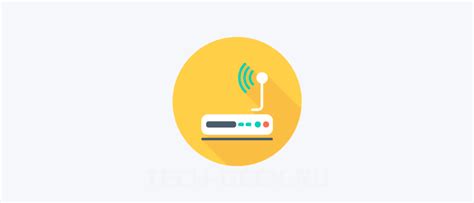
1. Проверьте силу сигнала на вашем мобильном устройстве. Откройте настройки Wi-Fi и найдите раздел сигнала. Обычно он представлен в виде шкалы или числового значения. Если сигнал слабый или отсутствует, попробуйте приблизиться к роутеру или установить его на более высоком месте.
2. Используйте специальные приложения для проверки сигнала. На мобильных устройствах доступно множество приложений, которые помогут измерить силу Wi-Fi сигнала на разных участках дома. Некоторые из них показывают графическую карту сигнала, что позволяет определить места с наихудшим покрытием.
- NetSpot – доступное на Windows и Mac приложение, которое поможет создать карту покрытия Wi-Fi сети и определить места с наименьшим качеством сигнала.
- WiFi Analyzer – доступное на Android приложение, которое показывает графическую карту Wi-Fi сети и предлагает рекомендации по оптимальному размещению роутера.
- iStumbler – доступное на Mac приложение, которое поможет определить все доступные Wi-Fi сети в вашем районе и выбрать наилучший канал для вашего роутера.
3. Передвигайте роутер. Если у вас есть возможность, попробуйте передвинуть роутер ближе к местам, где вы чаще пользуетесь интернетом. Избегайте установки роутера вблизи преград, таких как стены или металлические предметы, которые могут ослабить сигнал.
4. Используйте репитеры или усилители сигнала. Если у вас большой дом или имеются зоны, где сигнал оказывается слабым, можно использовать репитеры или усилители сигнала. Они подключаются к роутеру и повторяют сигнал, усиливая его в труднодоступных зонах дома.
5. Проверьте наличие интерференции. Другие электронные устройства, такие как микроволновые печи, беспроводные телефоны или Bluetooth устройства, могут влиять на качество Wi-Fi сигнала. Проверьте, нет ли устройств, которые возможно мешают сигналу, и попробуйте отключить или переместить их.
Проверка силы Wi-Fi сигнала в доме является важной задачей, чтобы обеспечить стабильное и быстрое интернет-подключение. Следуя простым способам и используя доступные инструменты, вы сможете улучшить качество Wi-Fi сигнала и наслаждаться высокоскоростным интернетом в любом уголке своего дома.
Способы проверки качества Wi-Fi сигнала

Качество Wi-Fi сигнала в доме может оказаться критическим для избежания проблем с подключением к Интернету. Для того чтобы убедиться, что сигнал достаточно сильный, можно воспользоваться несколькими способами проверки:
- Использование специального приложения для мобильных устройств. Существует множество приложений, которые могут измерить качество Wi-Fi сигнала и показать его на графике или числовом значении. Некоторые из них также позволяют сканировать сеть на предмет наличия других активных устройств.
- Использование встроенных средств операционной системы. В Windows, macOS и многих современных мобильных операционных системах есть возможность проверить качество соединения с Wi-Fi точкой доступа с помощью встроенных инструментов.
- Проверка скорости Интернета. Для проверки качества Wi-Fi сигнала можно также воспользоваться сервисами для измерения скорости Интернета, такими как Speedtest или Fast.com. Это позволит определить, насколько быстро работает ваше подключение при текущих условиях сигнала.
- Визуальная проверка. Если вы обнаружили проблемы с подключением к Wi-Fi сети, хорошей идеей может быть визуальная проверка области покрытия сигналом. Посмотрите, есть ли преграды между точкой доступа и вашим устройством (например, стены, мебель или другие электронные устройства), и убедитесь, что они не мешают передаче сигнала.
- Перезагрузка оборудования. Иногда проблемы с качеством Wi-Fi сигнала могут быть связаны собственно с оборудованием. Попробуйте перезагрузить свою Wi-Fi точку доступа и оборудование, подключенное к ней, чтобы устранить возможные неполадки.
Использование одного или нескольких этих способов поможет вам проверить качество Wi-Fi сигнала в доме и в случае необходимости принять меры для его усиления или устранения проблем.
Популярные инструменты для измерения Wi-Fi сигнала
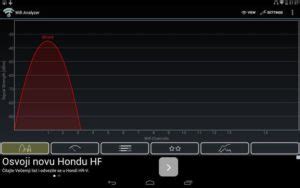
Ниже представлены несколько популярных инструментов, которые помогут вам измерить силу Wi-Fi сигнала в вашем доме:
| Инструмент | Описание |
|---|---|
| Wi-Fi анализатор | Wi-Fi анализатор является одним из самых распространенных инструментов для измерения силы Wi-Fi сигнала. Он позволяет сканировать доступные Wi-Fi сети, анализировать сигналы и определять уровень силы сигнала в разных местах дома. |
| Мобильные приложения | Существуют различные мобильные приложения, которые помогают измерить силу Wi-Fi сигнала на вашем смартфоне или планшете. Они предлагают графическое отображение уровня сигнала, а также другие полезные функции, такие как сканирование соседних сетей и оптимизация сигнала. |
| Speedtest | Speedtest – это онлайн-сервис для измерения скорости интернет-соединения, который также предоставляет информацию о силе Wi-Fi сигнала. Он позволяет определить скорость загрузки и выгрузки данных, а также задержку пинга, что позволяет оценить качество вашего Wi-Fi соединения. |
| Wireless Diagnostics (Mac) | Wireless Diagnostics – это инструмент, встроенный в операционную систему Mac, который помогает анализировать и диагностировать проблемы с вашим Wi-Fi соединением. Он предоставляет информацию о силе сигнала, помехах и других параметрах, а также предлагает рекомендации по оптимизации сети. |
Выберите наиболее удобный для вас инструмент из этого списка и проведите измерения, чтобы определить наилучшее место для размещения вашего роутера и улучшить качество Wi-Fi сигнала в вашем доме.
Как использовать мобильное приложение для проверки Wi-Fi сигнала
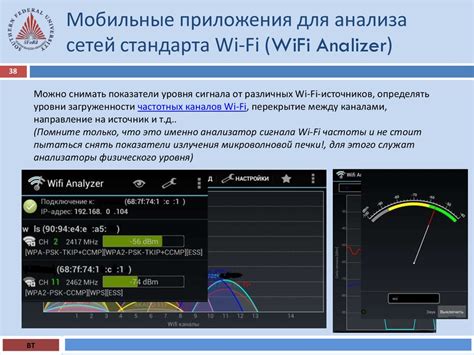
Существует множество приложений, которые помогают проверить силу Wi-Fi сигнала в доме. Эти приложения доступны для скачивания на мобильные устройства и предлагают различные инструменты для диагностики и анализа сигнала.
Вот несколько шагов, которые помогут вам использовать мобильное приложение для проверки Wi-Fi сигнала:
- Найдите подходящее приложение. Изучите отзывы о различных приложениях и выберите то, которое подходит вам по функционалу и рейтингу.
- Скачайте и установите выбранное приложение на свое мобильное устройство.
- Запустите приложение и дайте ему разрешение на доступ к Wi-Fi. Обычно при первом запуске приложение будет запрашивать разрешение на доступ к различным функциям вашего устройства.
- Выберите опцию "Проверить Wi-Fi сигнал" или аналогичную в зависимости от приложения, которое вы выбрали.
- Подождите, пока приложение проведет тесты и соберет информацию о силе Wi-Fi сигнала в вашем доме. Это может занять несколько секунд или минут.
- Ознакомьтесь с результатами. Приложение может предоставить график силы сигнала, скорость сети и другую полезную информацию.
- Если вы обнаружили проблемы со сигналом, приложение также может предложить рекомендации по улучшению Wi-Fi покрытия в вашем доме, например, перемещение роутера или добавление усилителя Wi-Fi сигнала.
Использование мобильного приложения для проверки Wi-Fi сигнала может быть полезным инструментом для определения проблем с Wi-Fi и нахождения наилучших мест для размещения маршрутизатора или усилителя сигнала. Это может помочь вам максимально оптимизировать силу и скорость вашей домашней Wi-Fi сети.
Как проверить Wi-Fi сигнал с помощью переносного роутера
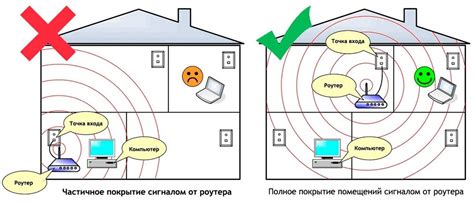
Если вы хотите проверить силу Wi-Fi сигнала в своем доме или офисе, то можно воспользоваться переносным роутером. Как правило, у таких роутеров есть встроенная функция анализа силы сигнала, которая может помочь вам определить качество соединения и найти наиболее подходящее место для размещения роутера.
Вот шаги, которые нужно выполнить, чтобы проверить Wi-Fi сигнал с помощью переносного роутера:
- Поставьте роутер в анализируемой зоне. Рекомендуется разместить роутер на некотором расстоянии от других электронных устройств и металлических предметов.
- Подключите роутер к вашему компьютеру или мобильному устройству через Wi-Fi соединение.
- Откройте веб-браузер и введите IP-адрес роутера в адресной строке. Обычно это адрес 192.168.1.1 или 192.168.0.1, но вы можете узнать его в инструкции к вашему роутеру.
- Войдите в настройки роутера, используя административные учетные данные. Часто это логин "admin" и пароль "admin".
- Найдите в настройках роутера раздел, который отвечает за анализ силы сигнала. Обычно это может быть что-то вроде "Статус" или "Информация о сети".
- Просмотрите таблицу с данными о сигнале. В ней вы увидите силу сигнала в децибелах (dBm) или в процентах (%). Чем выше значение, тем сильнее сигнал.
Важно отметить, что переносной роутер может быть меньшей мощности по сравнению с основным роутером, поэтому результаты анализа сигнала могут несколько отличаться. Тем не менее, этот метод предоставляет хороший способ получить приблизительную оценку силы Wi-Fi сигнала в вашем доме или офисе.
Wi-Fi анализаторы для проверки силы сигнала
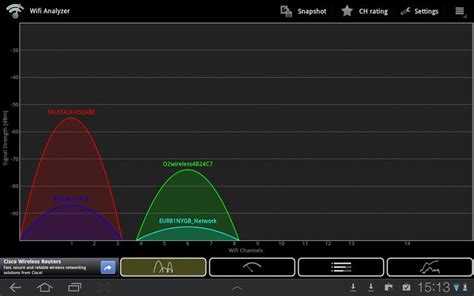
| Название | Описание |
|---|---|
| NetSpot | NetSpot - это мощный и простой в использовании Wi-Fi анализатор, который доступен для Windows и Mac. Он позволяет наглядно отобразить карту Wi-Fi сигнала и определить наиболее оптимальное расположение роутера и точек доступа в вашем доме. |
| InSSIDer | InSSIDer - еще один популярный Wi-Fi анализатор, который обеспечивает подробную информацию о сети, включая каналы, скорость передачи данных, уровень сигнала и наличие помех. Он доступен для Windows и Mac. |
| Wi-Fi Analyzer | Wi-Fi Analyzer - это бесплатный анализатор сети для Android. Он предоставляет подробную информацию о силе сигнала, канале, уровне шума и других параметрах Wi-Fi сети. Он помогает выявить зоны с плохим покрытием и определить оптимальное место для роутера. |
| AirMagnet Wi-Fi Analyzer | AirMagnet Wi-Fi Analyzer - это профессиональный инструмент для анализа и оптимизации Wi-Fi сетей. Он предоставляет подробную информацию о силе сигнала, скорости передачи данных, наличии помех и других параметрах сети. Он доступен для Windows. |
Выбор конкретного Wi-Fi анализатора зависит от ваших потребностей и предпочтений. Он поможет вам настроить вашу домашнюю сеть для максимально эффективной и надежной работы. Будьте уверены в том, что выбранный вами анализатор обладает качественной функциональностью и соответствует вашим требованиям.
Проблемы, влияющие на качество Wi-Fi сигнала

Качество Wi-Fi сигнала в доме может быть подвержено различным проблемам, которые влияют на его силу и надежность. Некоторые из основных проблем, которые могут возникнуть, включают:
1. Расстояние от маршрутизатора. Чем дальше от маршрутизатора вы находитесь, тем слабее будет сигнал Wi-Fi. Стены и другие физические преграды также могут ослабить силу сигнала.
2. Интерференция от других устройств. Электромагнитные сигналы от других устройств, таких как беспроводные телефоны, микроволновые печи или Bluetooth-устройства, могут вызывать интерференцию и ухудшать качество Wi-Fi сигнала.
3. Перегруженность каналов Wi-Fi. Если существует множество близлежащих сетей Wi-Fi, работающих на том же канале, это может привести к перегруженности и снижению производительности вашей сети.
4. Недостаточное количество маршрутизаторов. Если ваш дом имеет большую площадь или множество этажей, один маршрутизатор может быть недостаточен для обеспечения надежного Wi-Fi покрытия. В таких случаях может потребоваться установка дополнительных точек беспроводного доступа или использование усилителей сигнала.
5. Плохая конфигурация маршрутизатора. Неправильная настройка маршрутизатора может привести к слабому сигналу Wi-Fi и проблемам соединения. Важно правильно настроить параметры маршрутизатора, такие как канал Wi-Fi и безопасность.
6. Расположение устройств. Если ваше устройство находится слишком далеко от маршрутизатора или находится за преградой, такой как стена, качество сигнала Wi-Fi может значительно ухудшиться. Размещение маршрутизатора и устройств должно быть организовано таким образом, чтобы обеспечить наилучшее покрытие сигнала.
Решение проблем, влияющих на качество Wi-Fi сигнала, может включать перемещение маршрутизатора ближе к устройству, установку дополнительных точек беспроводного доступа или усилителя сигнала, оптимальную настройку параметров маршрутизатора и размещение устройств в наилучшем месте для получения сильного и надежного Wi-Fi сигнала.
Как улучшить Wi-Fi сигнал в доме без дополнительных устройств

1. Переместите роутер
Роутер должен находиться на открытом месте, без преград, которые могут ослабить сигнал. Попробуйте переместить роутер ближе к тем устройствам, которые наиболее активно используются вами и вашей семьей.
2. Избегайте электромагнитных помех
Электромагнитные сигналы от холодильников, микроволновых печей, проводных телефонов и других устройств могут оказывать влияние на Wi-Fi сигнал. Разместите роутер на достаточном расстоянии от таких устройств, чтобы избежать помех.
3. Обновите прошивку роутера
Проверьте, доступно ли на сайте производителя вашего роутера обновление прошивки. Установка последней версии прошивки может помочь улучшить качество Wi-Fi сигнала и устранить возможные ошибки.
4. Создайте пароль для Wi-Fi сети
Если в вашем районе много ближайших доступных Wi-Fi сетей, то ваш сигнал может идти вперемешку с другими. Создание пароля на Wi-Fi сеть поможет вам избежать таких проблем.
5. Используйте канал с меньшим количеством соседей
Существует множество каналов Wi-Fi, и некоторые из них могут быть перегружены другими сигналами. Используйте приложения или программы для проверки использования каналов в вашем районе и выберите тот, который имеет наименьшее количество соседей.
6. Установите антенну в правильном положении
Если ваш роутер имеет внешнюю антенну, убедитесь, что она установлена в правильном положении. Экспериментируйте с направлением антенны, чтобы получить наилучший сигнал в нужном районе дома.
7. Проверьте качество сигнала
Воспользуйтесь специальными приложениями для мобильных устройств или программами для компьютера, которые позволяют проверить качество Wi-Fi сигнала в различных местах вашего дома. Это поможет вам найти места с наилучшим приемом и определить причины возможных проблем.
Следуя этим простым советам, вы сможете улучшить Wi-Fi сигнал в своем доме без необходимости покупать дополнительные устройства. Помните, что оптимальное качество сигнала влияет на ваш комфорт и скорость интернет-подключения, поэтому стоит уделить этому внимание.
Плюсы и минусы использования Wi-Fi репитера для усиления сигнала

Вот основные плюсы и минусы использования Wi-Fi репитера для усиления сигнала:
Плюсы
- Простота установки и настройки. Большинство Wi-Fi репитеров имеют простой интерфейс и не требуют особых знаний для настройки. Достаточно подключить репитер к сети, следуя инструкциям, и настроить его.
- Снижение затрат. Использование Wi-Fi репитера может быть более дешевым вариантом, чем установка дополнительных роутеров или проводного подключения.
- Увеличение зоны покрытия. Wi-Fi репитеры позволяют расширить зону покрытия Wi-Fi сети, обеспечивая стабильный сигнал в тех местах, где ранее были проблемы с подключением.
- Поддержка различных устройств. Wi-Fi репитеры совместимы с большинством устройств, поддерживающих Wi-Fi. Это позволяет распространить сигнал на все устройства в вашем доме или офисе.
Минусы
- Снижение пропускной способности. Каждый Wi-Fi репитер уменьшает пропускную способность сети, так как использует часть ресурсов для передачи данных между роутером и репитером. Чем больше репитеров используется, тем больше снижается скорость передачи данных.
- Зависимость от качества сигнала. Чтобы Wi-Fi репитер работал эффективно, необходимо, чтобы качество и сила исходного сигнала были достаточными. Если исходный сигнал проблематичен, репитер также может столкнуться с теми же проблемами.
- Межканальное вмешательство. При использовании нескольких Wi-Fi репитеров в одной сети может возникнуть межканальное вмешательство, когда сигналы роутера и репитеров пересекаются, что может привести к снижению качества соединения.
- Большее количество интерференций. Использование Wi-Fi репитеров может увеличить количество интерференций в сети из-за повторного передачи сигнала, что может снизить качество подключения к устройствам.
В целом, использование Wi-Fi репитера для усиления сигнала имеет свои преимущества и недостатки. Перед покупкой рекомендуется провести анализ сети и оценить необходимость и возможность использования репитера в вашем доме или офисе.